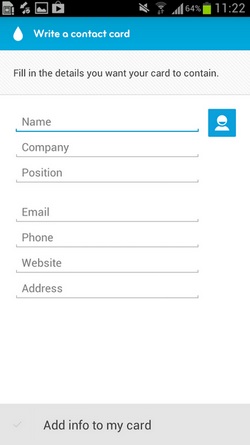Cum de a crea NFC profil
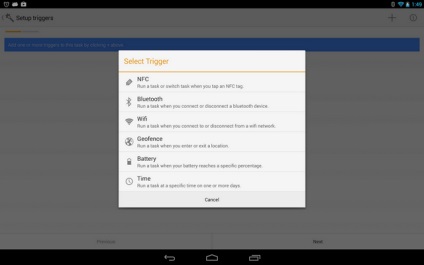
Cu NFC autocolant puteți personaliza profiluri diferite pentru comoditatea de a lucra cu un dispozitiv mobil, în funcție de locația.
operațiune. În apăsați pictograma „+“ se deschide fereastra. Du-te la „Configurarea de locuri de muncă - + - NFC» pentru a crea locuri de muncă. Am observat că în punctele de apendicele declanșatoare marcate cu galben, va fi disponibil numai după achiziționarea PRO-versiune a valorii de utilitate a ≈100 ruble. Pentru utilizarea în continuare a funcțiilor NFC nu sunt cu adevărat necesare. Faceți clic pe „Next“ pentru a trece la următorul element de meniu.
Protecție la scriere. După ce toți pașii de mai sus, puteți deschide meniul de setări, care este în partea de sus a ecranului, pentru a permite protecția de la cealaltă înregistrare NFC-tag-ul, dar în acest caz, informațiile de pe eticheta nu poate fi suprascrisă. Probleme cu înregistrarea informațiilor privind NFC-tag-ul poate apărea, de asemenea, cu condiția ca aplicația de declanșare trebuie să includă un profil care a fost pre-programate pe autocolant. În acest caz, veți avea nevoie de etichete Instrumentul Reutilizare Plugin - o aplicație gratuită de pe piața de redare, care nu necesită configurare suplimentară.
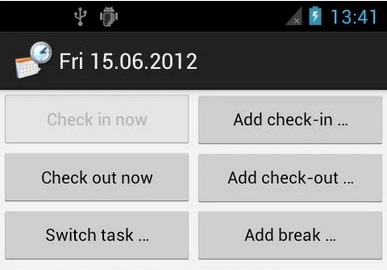
Instalarea și configurarea codului PIN
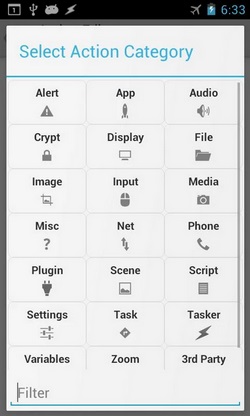
Comutarea PIN-codului. În „Editare acțiune» ( «Acțiune Editare») meniul de program. care se află în partea din dreapta sus, faceți clic pe pictograma creion de lângă linia de „configurația.“ pentru a stabili «Secure Settings» funcția. În meniul „Toate acțiunile“ ( „AN Acțiuni») pentru a selecta «Key Lock» ( «blocarea tastaturii») și faceți clic pe elementul „de comutare» ( «Toggle»). Salvați setările făcând clic pe simbolul dischetă, vă veți găsi în programul Tasker din nou. Apăsați butonul înapoi pentru a reveni la meniul principal al aplicației. Este important pentru a ieși din meniul de configurare, în caz contrar utilitarul nu activează sarcina.
sarcini de integrare NFC declanșatoare. Deschideți trăgaci. Dacă ați creat deja un profil, conectați-vă folosind elementele de meniu „Treaba mea -. [Numele profilului]“ În caz contrar, pur și simplu a crea o nouă sarcină, făcând clic pe butonul „+“. În meniul „Set Job“ activa funcția „Tasker lui“. apăsarea «+ - Tasker - Tasker Sarcini - Urmatoarea». În fereastra „Configurarea“ Aplicații, faceți clic pe pictograma lupă, selectați „Sarcini“ și faceți clic pe „Adăugați la sarcini.“ În aceeași ordine în meniul „Setați comutatorul“ adăugați din nou Tasker sarcină, că acestea sunt corect instalate în Trigger program și ea le-ar putea transporta. Acum trebuie doar să notați informațiile pe autocolant, și va fi capabil fără dificultate pentru a activa sau dezactiva codul PIN prin NFC-tag-uri.
Contacte Transferarea NFC